还在愁不知道PPT如何绘制图形技巧吗?快来学习学习在PPT中绘制图形技巧的详情介绍吧,一定会帮到大家的。
PPT绘制图形技巧的详情相关介绍

首先看要到哪里去找【插入形状】按钮,由于我们经常使用插入形状这个功能,所以可以在多个地方找到插入形状的按钮。
1. 在【开始】选项卡下。
2. 在【插入】选项卡下。
3. 如果已经有选中的对象,会出现【格式】选项卡,在【格式】选项卡下也有插入形状的按钮。
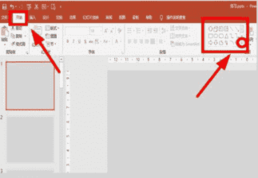
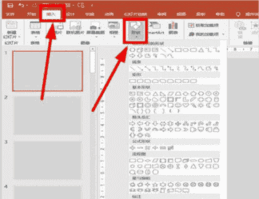
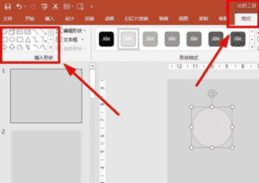
绘制形状的第一种方法:也是最常用,最简单的方法,拖放鼠标,绘制任意大小的图形。我们一般从左上角向右下角拖拽,那么点击之后左上角是固定的了,用鼠标控制右下角来确定形状的大小、高矮等。
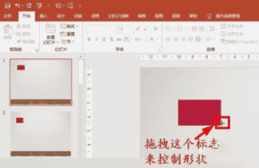
第二种方法:选择好要插入的形状之后,在合适的位置单击一下鼠标,一般情况下就会得到一个“正形状”,并且这个形状大小还是一英寸的(2.54厘米)。比如你选择的是椭圆形,单击一下鼠标得到的是直径2.54厘米的正圆形。(注意下面那个三角形和圆柱体的宽度和高度不是了。)
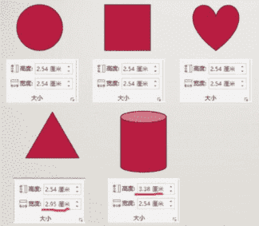
按Ctrl 键,拖拽鼠标左键,从图形中心绘制图形。这个可以先在【视图】选项卡把【参考线】调出来。

按Shift键,绘制水平 垂直 45度角的线条。比如选择绘制直线,即使你的鼠标偏离了水平或垂直,线条也会自动吸附到水平或垂直。
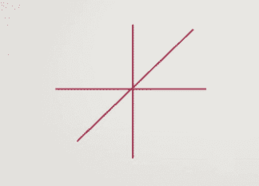
按Shift 键,绘制“正图形”:正圆形,正三角形。正立方体等
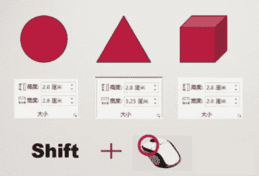
某些复杂点的形状,会有橙色控点,拖动橙色空点,可局部调整形状。
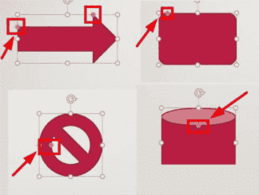
根据上文为你们描述的PPT中绘制图形技巧的详情介绍,你们是不是都学会啦!
本文来自投稿,不代表闪电博客-科普知识-常识技巧网立场,如若转载,请注明出处http://www.tuosiweiyingxiao.cn/post/274311.html
免责声明:本文仅代表文章作者的个人观点,与本站无关。其原创性、真实性以及文中陈述文字和内容未经本站证实,对本文以及其中全部或者部分内容文字的真实性、完整性和原创性本站不作任何保证或承诺,请读者仅作参考,并自行核实相关内容。如有侵权联系删除邮箱1922629339@qq.com,我们将按你的要求删除










